win7系统使用outlook减小图片大小的技巧
由于工作需要我们会修改图片大小,现在网上修改图片大小的软件很多,如果win7系统在没有Ps等图片处理软件的时候,压缩一张图片是很麻烦的,如果是多张图片的话更加麻烦。那么我们可以通过什么方法来减少图片大小?其实我们可以使用win7系统outlook来减小图片大小,不要以为outlook只能发邮件,它还是有其他功能的。感兴趣的用户一起看看下面操作方法。
1、我们看到图片有大约1.2M左右大小;
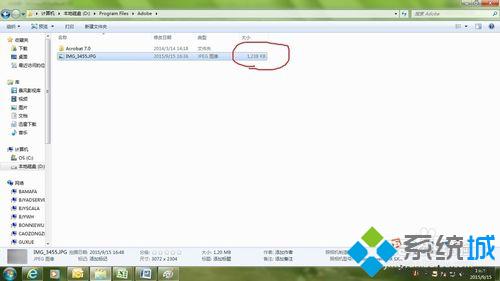
2、选中图片,点击右键,选择“发送到”,然后选择“邮件收件人”;
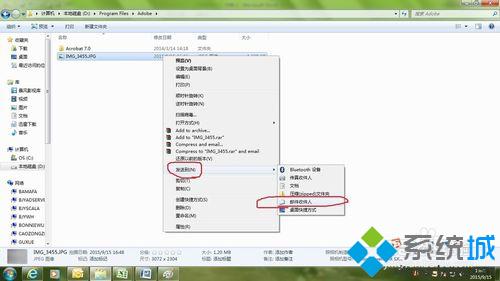
3、这是会弹出图片大小,默认是中,这样图片的大小就变成了大约230k左右;

4、点击下拉菜单,会有很多种选择,根据具体的情况来选择图片压缩的程度;

5、比如我们如果为了追求相对的清晰度和大小,选择大,文件就会变成预计大约384K左右;
6、点击附加后,会自动生成邮件,其中的附件就是这个图片,大家看大小变成了56k,因为之前的只是参考大小,通常实际的会比参考的大小还小;
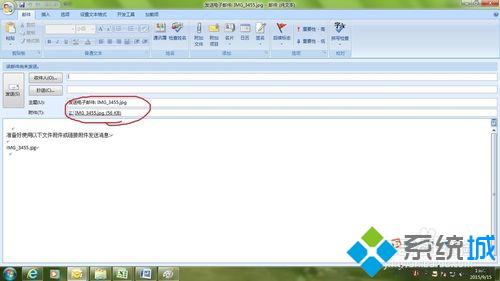
7、在邮件中选中附件,点击右键,选择另存为,如果是很多附件,选中一个以后,按住shift,用鼠标左键点击选中,再弹邮件;

8、将附件存在期望的位置后,我们看到图片的大小只有50几K了,操作成功。
win7系统使用outlook减小图片大小的技巧是不是很简单呢?不用下载其他软件,outlook不仅仅可以发送邮件,还可以减小图片打下,值得大家一试!
相关阅读
win7系统排行
热门教程
软件合集